

win11系统我们在操作的时候难免会遇到一些电脑问题,一些小伙伴近期就遇到了win11管理员阻止运行应用的情况,不知道应该怎么办才好,针对这个问题小编今天来给大家分享一下win11管理员阻止运行应用怎么解决的操作方法,一起来看看吧。
win11管理员已阻止你运行此应用的修复方法:
第一步:首先我们按下键盘:Win+R 快捷键,打开运行窗口输入命令:gpedit.msc,再点击确定打开组策略。
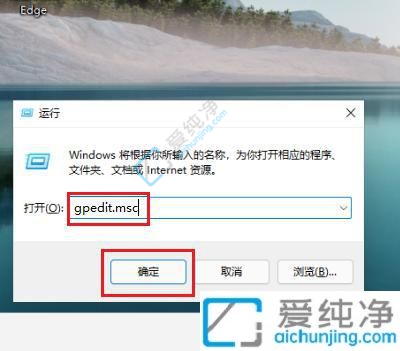
第二步:在打开的本地组策略编辑器窗口中,我们依次点开左侧菜单中的:计算机配置-Windows 设置-安全设置-本地策略-安全选项。
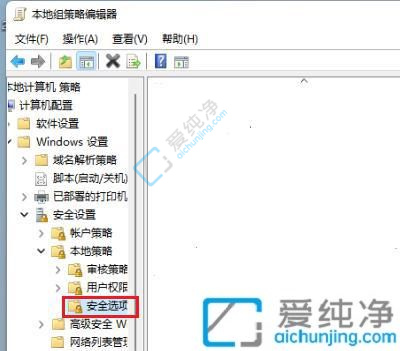
第三步:在安全选项的右侧下拉找到并双击 用户账户控制: 以管理员批准模式运行所有管理员策略 选项。
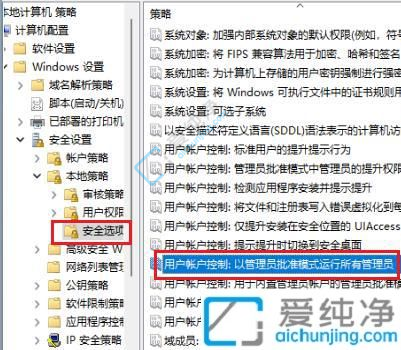
第四步:在弹出的选项属性窗口中,勾选已禁用点击确定然后重新启动win11电脑即可。
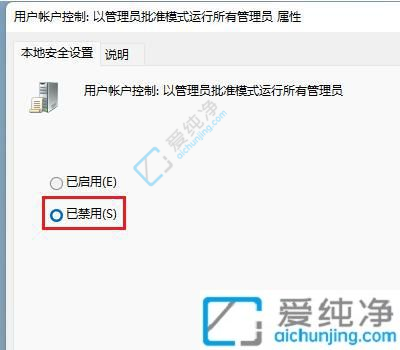
以上就是win11管理员阻止运行应用怎么解决的方法步骤了,如果有遇到这种情况,那么你就可以根据小编的操作来进行解决,更多精彩资讯,尽在爱纯净。
| 留言与评论(共有 条评论) |